Včera som vymenil moju starú drôtovú klávesnicu a myš za úplne nový SET HP wirelles Clasic Desktop. Po pripojení nano wirelles prijímača do USB portu (ktorý pracuje na frekvencii 2.4 GHz) všetko fungovalo. Nemusel som inštalovať žiadny driver. Postup mapovania bude popísaný pre Linux Mint 19.3.
Klávesnica má po krajoch aj hotkey buttons, ktoré by mali uľahčiť prácu ako napr. zmena hlasitosti, vypnúť zvuk, spustiť player a pod. Podľa popisu by som mal mať na ľavej strane 5 buttonov
- My Computer
- Home Page
- Calculator
- Search
Na mojej klávesnici sú úplne iné buttony
- Whiskermenu (vo Win je to ponuka Štart)
- Internet
- Cut – vystrihnúť Ctrl+X
- Copy – kopírovať Ctrl +C
- Paste – vložiť Ctrl +V
Na pravej strane je to všetko v poriadku, kde sú multimediálne klávesy
- Play/Pause
- Stop
- Volume Up
- Mute
- Volume Down
Na svojej starej klávesnici som využíval veľmi často 3 buttony, ktoré na klávesnici reálne boli. Jednalo sa o:
- Sleep (režim spánku)
- Shutdown (vypnutie PC)
- Calculator (kalkulačka)

Na novej klávesnici tieto buttony nie sú, preto som si musel niektore klávesy (resp. klávesové skratky) namapovať. Najprv som si myslel. že Shutdown, Sleep a Calculator si namapujem na buttony, ktoré sú na ľavej strane klávesnice, ale to by nebol dobrý nápad. Pretože ak by som chcel niečo vystrihnúť, kopírovať, alebo vložiť, tak PC by sa uspal, vypol, alebo by sa spustil kalkulátor. Takže som si vymyslel klávesové skratky (resp. shortcut key). Najprv je potrené zistiť príkazy, ktoré použijeme pre klávesové skratky. Čiže moje 3 príkazy:
- shutdown now (vypnutie PC)
- systemctl suspend (režim spánku)
- gnome-calculator (kalkulačka)
Na nastavenie použijeme GUI (nie CMD). Takže klik na Whiskermenu a napiseme klávesnica, alebo klik na nastavenia -> klávesnica a prejdeme na kartu Použitie skratiek. Ďalej klikneme na tlačidlo pridať a ako príkaz napíšeme shutdown now. Toto je príkaz na okamžité vypnutie celého systému. Ak následne klikneme na OK, tak systém nás vyzve aby sme zadali kláves (prip. klávesovú skratku). Klávesovú skratku si musíme vymyslieť. Dôležité je dbať na to aby nebola v konflikte s inou klávesovou skratkou. Ja som si určil tieto skratky:
- shutdown now Ctrl +7
- systemctl suspend Ctrl+8
- gnome-calculator Ctrl+9
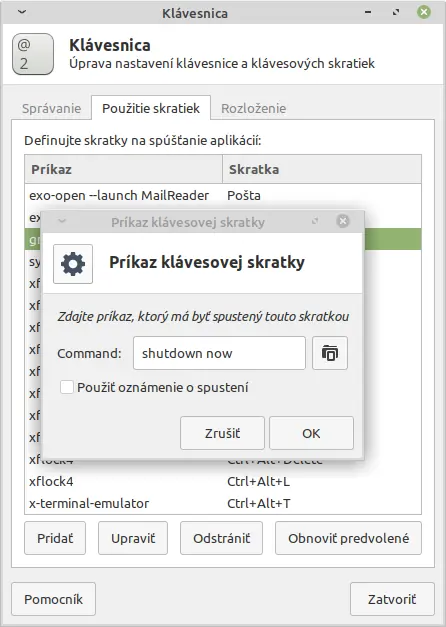
Ďalší screenshot zobrazuje, ktoré skratky som už pridelil. Tie ktoré som nastavil sú orámované červenou čiarou, ostatne sú nastavené defaultne
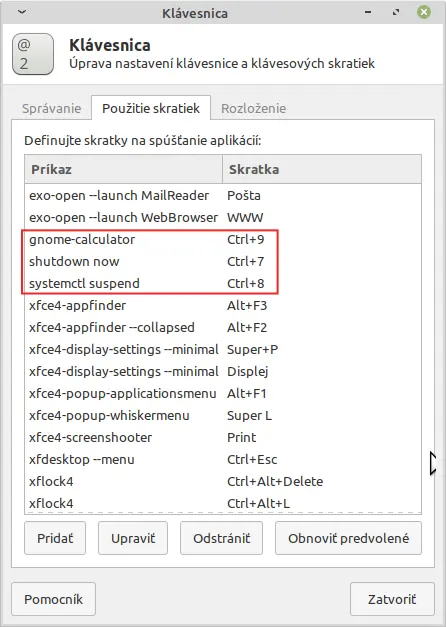
Záver
Určite sa viac namakáme ak musíme stlačiť 2 klávesy ako jeden button, ale myslím si, že to každý zvládne bez problémov. Zo začiatku sa môže stať, že sa budeme mýliť ako napr. ja, keď som namiesto Ctrl+8 režim spánku, stlačil Ctrl+7 a PC som omylom vypol. Našťastie sa mi to stalo len 2x a od vtedy si to pamätám. Ešte prikladám obrázok nového HP wirelles SETu.

